装你妹u盘装系统工具是一款免费的系统重装工具,他可以让你使用u盘就能快速的重装系统,就算不懂装机只要按照软件的说明步骤来都可以轻松装机。并且装你妹u盘装系统工具有必备软件包,方便用户在装机后快速安装所需的软件,还具有“u盘启动盘克隆制作工具”,能快捷的将其他u盘制作成启动盘。但是这个软件到底怎么使用呢?今天小编就为大家大家带来装你妹U盘装系统工具安装使用图文教程。使用教程:
一、下载
进入装你妹盘官网,下载最新版本的装你妹U盘装系统工具。
二、安装
1.双击上步中下载好的装你妹的安装文件“装你妹1.0”,运行安装程序。
2.单击界面上的“安装”按钮,开始工具的安装,如图:
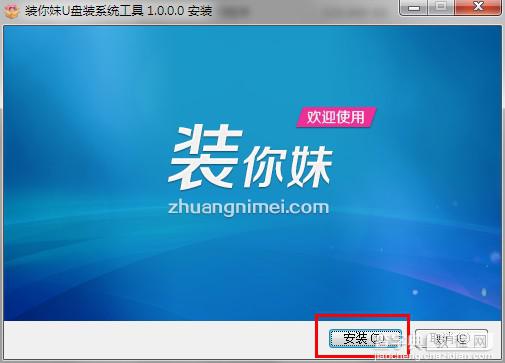
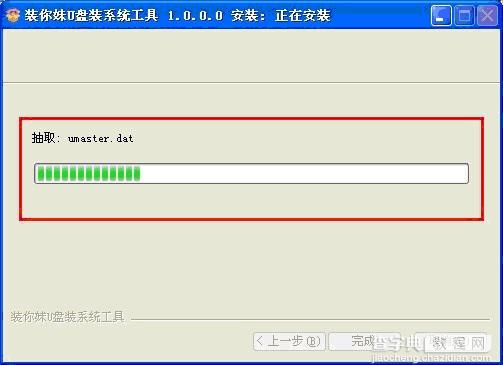
3.安装完成后,在电脑桌面上就会显示“装你妹U盘装系统工具”快捷方式,并自动运行工具,如图:
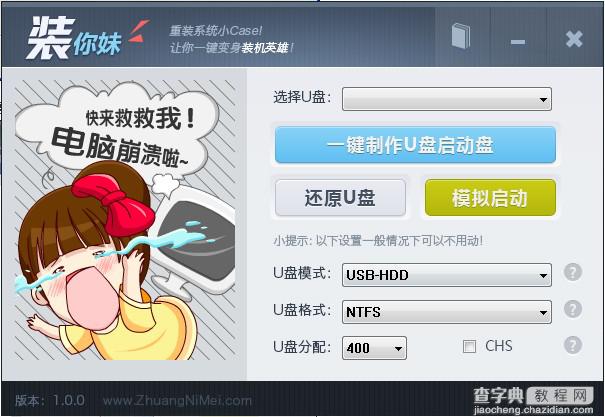
三、制作启动U盘
1.双击运行电脑桌面上“装你妹U盘装系统工具”的快捷方式。
2.然后可以根据个人情况,分别选择U盘盘符、启动模式和系统格式,如图:
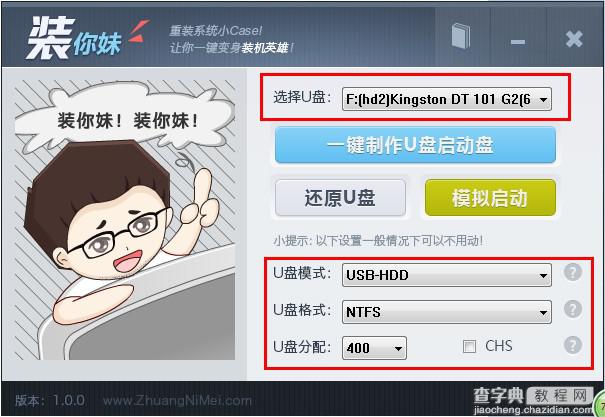
3.设置完成后,即可单击“一键制作U盘启动盘”按钮开始启动U盘的制作,如图:
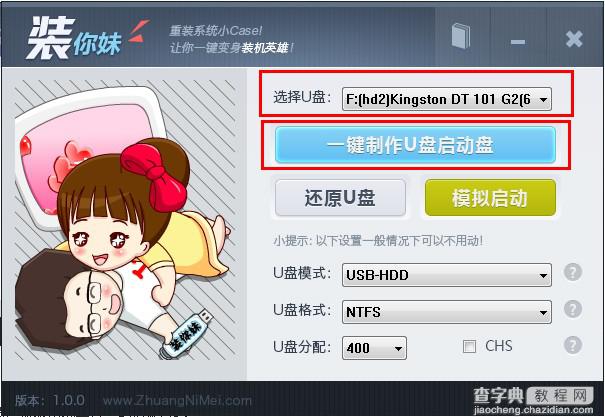
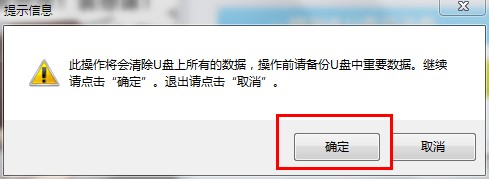
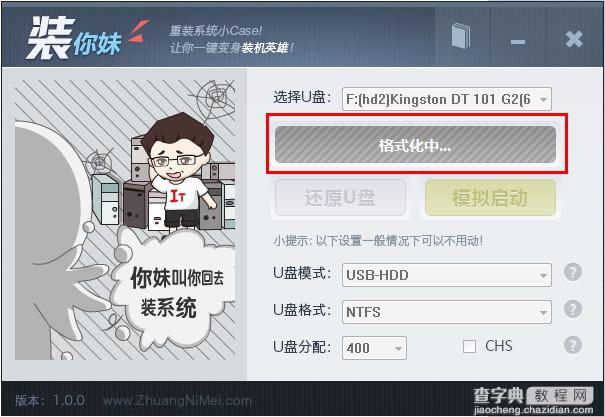
4.制作完成后,弹出一个新窗口,用户可以根据窗口中的提示,进行相应的操作,如图:
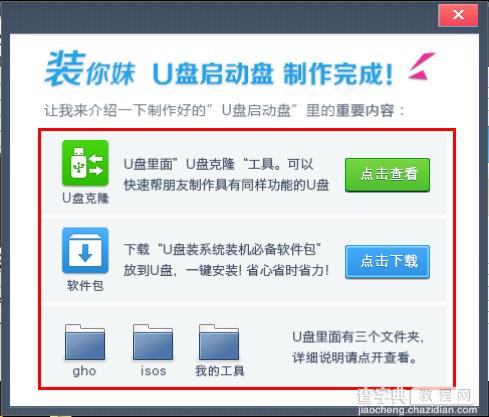
5.关闭制作工具,打开U盘,可以在U盘根目录下,将下载来的ghost系统文件拷入GHO文件夹。
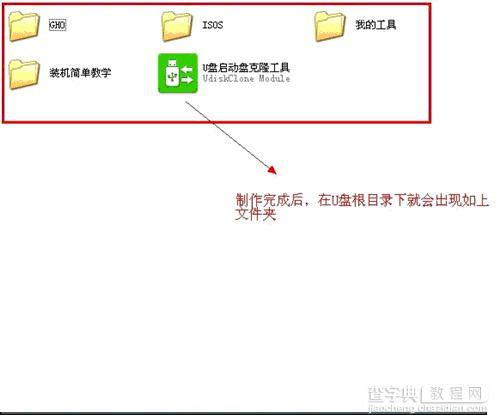
四、启动安装系统
1.将上述步骤制作好的启动U盘插上电脑USB接口,重启电脑,进入U盘菜单选择界面,可以选择【01】进入winpe系统,如图:
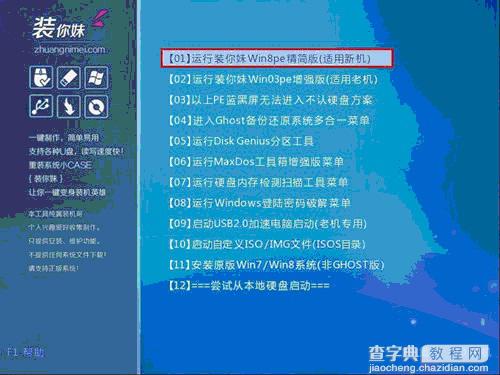
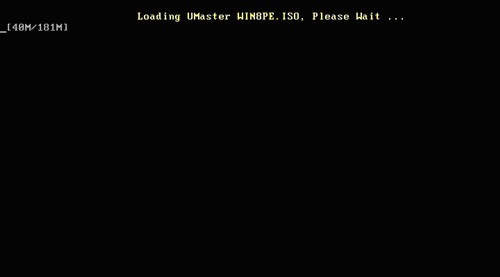
2.进入WINPE系统后,在弹出的新窗口中,单击“浏览”,找打刚才准备好的.gho文件,然后选择要安装系统的分区,一切设置好后,单击“开始”按钮,如图:
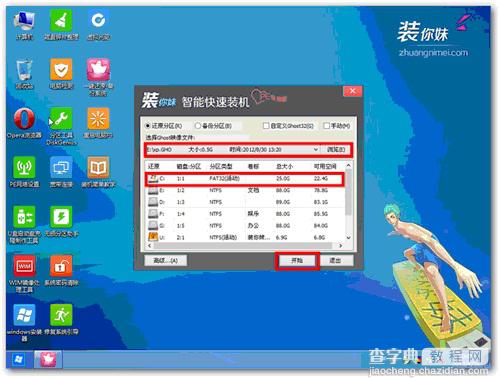
3.在提示框中,单击“是”按钮,接下来ghost系统将会自动运行,如图:
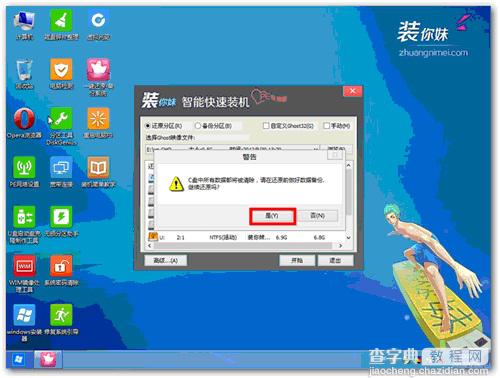
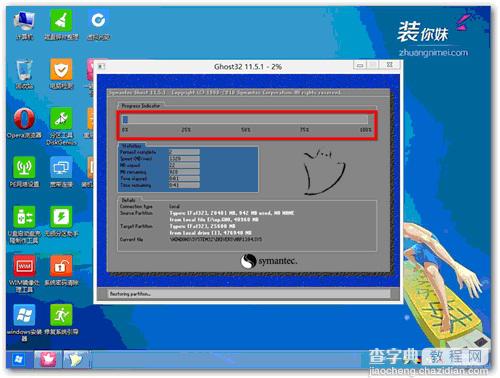
4.ghost完系统后,重启电脑,完成系统安装的后续过程。
【装你妹U盘装系统工具安装使用图文教程】相关文章:
